
- •Методичні вказівки
- •Практичне заняття №3 Вирішення науково дослідниих задач за допомогою програми Mathcad
- •3.1 Теоретичні відомості
- •3.1.1 Опис рішення науково-дослідної задачі
- •3.1.2 Обчислення інтеграла, першої та другої похідної
- •3.1.3 Пошук коренів рівняння
- •3.1.4 Пошук екстремумів функції
- •3.1.5 Інтерполяція функції
- •3.1.6 Апроксимація функції
- •3.2 Завдання до виконання роботи
- •Автоматизація інженерних методик розрахунку параметрів складених об’єктів та систем
- •Створення проекту за допомогою системного інтегратору MathConnex
- •5.1.2. Опис інтерфейсу користувача системи MathConnex
- •5.1.3. Підготовка документів у MathConnex
- •5.1.4. Редагування блоків і документів системи MathConnex
- •5.2 Завдання до виконання роботи
- •5.4 Контрольні питання
- •Рекомендована література
- •Додаток а Програмування в середовищі Mathcad 2000 pro
- •Додаток б Завдання на практичне заняття №3
- •Додаток в
- •Додаток д
- •Додаток ж Завдання на практичне заняття №5
- •Завдання №1
- •Завдання №2
- •Завдання №3
5.1.3. Підготовка документів у MathConnex
Підготовка документів у системі MathConnex зводиться до створення схеми алгоритму розв'язуваної задачі. Схема алгоритму може містити зазначені вище компоненти, зв'язки між ними і текстові коментарі. Усе це розміщується у вікні документів.
Для введення блоків у документи досить указати курсором миші на кнопку потрібного блоку і, натиснувши та утримуючи ліву клавішу миші, почати перетягувати блок у потрібне місце вікна редагування документа. Відпустивши ліву клавішу миші, можна зафіксувати блок у потрібному місці. У такий спосіб реалізується відомий метод перетягування об'єктів drag and drop ("перетягни і кинь"). У ряді випадків система виводить діалогові установлювальні вікна для завдання кількості введень і виведень (позначаються трикутниками) і деяких інших параметрів.
Входи і виходи блоків у загальному випадку з'єднуються відповідним чином за допомогою активізації їх курсором миші, що перетворюється в кисть руки, яка тримає олівець. На рис. 5.4 наведено приклад підготовки документа з чотирьох блоків зі зв'язками між ними.
Блок Input0 уводить число 123. Наступний – це блок системи MathCAD. Функція in0 повертає значення числа, що задає блок Input0. Це забезпечує інтерфейс зв'язку між блоком введення і блоком обчислень системи MathCAD. Оскільки даний приклад чисто ілюстративний, то в математичному блоці задане підсумовування числа з блоку введення з числом 57. Результат передається на вихід блоку за допомогою інтерфейсної функції out0 За допомогою блоку Інспектора можна спостерігати результат обчислень, а блок зупинки зупиняє їх.

Рисунок 5.4 - Приклад побудови схеми алгоритму з чотирьох блоків
Для пуску імітації необхідно активізувати кнопку пуску (її піктограма має вид зеленого трикутника).
Розглянемо інший, вже знайомий приклад розв‘язку системи лінійних алгебраїчних рівнянь за допомогою системи MathConnex. Для цього необхідно перетягнути на робоче поле два вікна вводу, вікно редактора MathCad, вікно результату та вікно зупинки. У перше вікно вводу необхідно ввести матрицю коефіцієнтів, а у друге вектор правих частин (див. рис. 5.5). Тепер, потрібно додати другий вхід до вікна MathCad. Для цього на цьому вікні необхідно натиснути праву кнопку миші і з меню вибрати пункт додати вхід. Далі необхідно з‘єднати блоки. Це можливо зробити за допомогою встановлення курсора миші на трикутник з правого боку вікна вводу. Після цього вказівник миші зміниться на олівець. Тепер треба натиснути ліву кнопку миші і не відпускаючи її провести шлях до одного з входів вікна MathCad. Після цього потрібно заповнити вікно MathCad. У ньому ми присвоюємо значення зі входів змінним (a:=in0; b:=in1) і виведемо значення змінної (a=();b=()). Далі змінній, що розраховується, присвоюємо значення функції (x:=lsolve(a,b)). Тепер з‘єднаємо вікно MathCad з вікном результатів, а його далі з вікном зупинки. Після чого виконаємо цей приклад.
Таким чином, використовуючи засоби MathConnex можливо будувати схеми алгоритмів розв‘язку різних задач, причому не тільки лінійні, але і зі складною розгалуженою структурою.
У функціональну схему імітованих пристроїв можуть входити блоки з описом їхніх досить складних функцій мовою системи MathConnex — Connex Script.
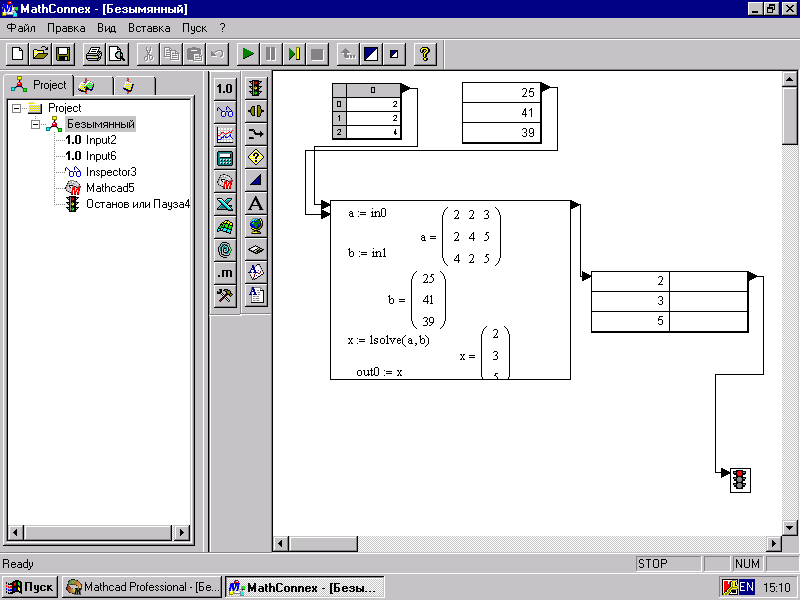
Рисунок 5.5 – Приклад розв‘язку СЛАР
